Skelbimas
Ginklininkai greitai ištraukia savo mėgstamą ranką. Mes, entuziastai, sparčiai elgiamės naudodami sparčiuosius klavišus ir pelės paspaudimus. Kai reikia naudoti pelę, dešiniuoju pelės mygtuku spustelėjęs kontekstinis meniu yra produktyvumo jėga.
Jei sureguliuosite teisingai, tai tikrai padės sutaupyti laiko. Pateikėme gana daug įrašų, kurie padeda keisti ir koreguoti dešiniuoju pelės mygtuku spustelėjusį kontekstinį meniu. Galite nuleisti į šio straipsnio apačią ir pažvelgti į juos. Tačiau kol kas pažvelkime į vieną produktyvumo parinktį, kurią per klaidą galite palikti paskutinei.
Tačiau ne, jei esate įvaizdžio mylėtojas; greitai peržiūrėti vaizdus dešiniuoju pelės mygtuku spustelėjus yra geras žingsnis, jei norite išsaugoti vieną ar du paspaudimus. Vaizdų peržiūra leidžia sutaupyti laiko dialogo languose, pavyzdžiui, Failo atidarymo laukelyje. Čia yra trys vaizdo įrankiai, skirti dešiniuoju pelės mygtuku spustelėkite kontekstinį meniu.
XnView apvalkalo plėtinys
„XnView Shell Extension v3.10“ yra patogus „Windows Explorer“ patobulinimas, jei norite pridėti keletą puikių vaizdo įrankių dešiniuoju pelės mygtuku spustelėkite meniu. Pažiūrėjome į visas funkcijas turinčią XnView vaizdo peržiūros priemonę ir keitiklį
prieš „XnView“ – nemokama vaizdų peržiūros priemonė ir vaizdo keitiklis, į kurį tikrai turėtumėte atsižvelgti Skaityti daugiau . Korpuso plėtinys yra 963 KB parsisiųsti, skirtas Windows yra mažesnis vaizdo įrankių, esančių svetainėje XnView Interneto svetainė.„XnView Shell“ plėtinys prideda daugybę peržiūros ir vaizdo konvertavimo parinkčių dešiniojo spustelėjimo meniu. Gerai tai, kad ji išlaiko savo grupę ir netvarko meniu.
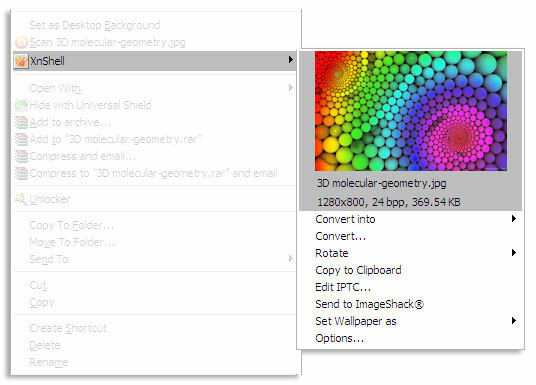
Gaukite vaizdo informaciją: Apima tokius duomenis kaip skiriamoji geba, vaizdo dydis ir gylis dešiniuoju pelės mygtuku spustelėjus kartu su miniatiūros peržiūra.
Užslėpti ir išsaugoti: Greitai konvertuokite ir konvertuokite į daugybę vaizdo formatų. Taip pat galite nustatyti konvertuoto vaizdo dydį.
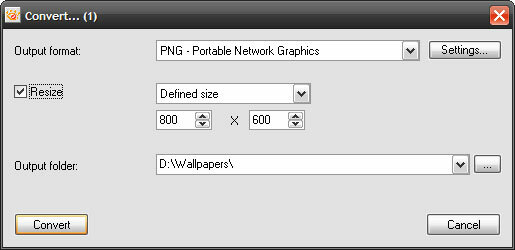
Redaguoti IPTC metaduomenis: Sutiko, kad Tarptautinė spaudos telekomunikacijų taryba keitimosi informacija standartų rinkinys nebūtų naudingas paprastam vartotojui. Bet jei esate nuotraukų žurnalistas ar nuotraukų tinklaraštininkas, ši priemonė turėtų būti būtina.
Įkelti į ImageShack: Vienu paspaudimu galite įkelti į viešą nuotraukų talpinimo svetainės serverį.
Nustatyti fono paveikslėlį: Kažkas man sako, kad paprastas vartotojas naudotų šią parinktį peržiūrėjęs vaizdo miniatiūrą.
Galite pereiti į parinktis ir išjungti (arba įjungti) pasirinkimus, kuriuos norite rodyti apvalkalo plėtiniui. Pavyzdžiui, galite nustatyti peržiūros miniatiūros dydį, taip pat galite susieti išorinę vaizdo programą.
„FirmTools“ apvalkalo plėtinys
Ši maža nemokama programa kurį laiką nebuvo atnaujinta, bet „FirmTools“ apvalkalo plėtinys vis dar atlieka reikalingą darbą. 511 KB vaizdo peržiūros priemonė yra mažesnė nei XnView Shell plėtinys. Jame trūksta metaduomenų redagavimo funkcijų, tačiau suteikiama papildoma spausdinimo funkcija.
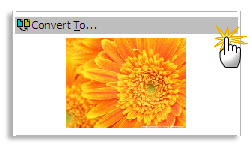
Čia yra svarbiausios savybės
Konvertuoti ir išsaugoti: „FirmTools Converter“ padeda greitai konvertuoti vaizdą į bet kurį išskleidžiamajame meniu pasiekiamą formatą.
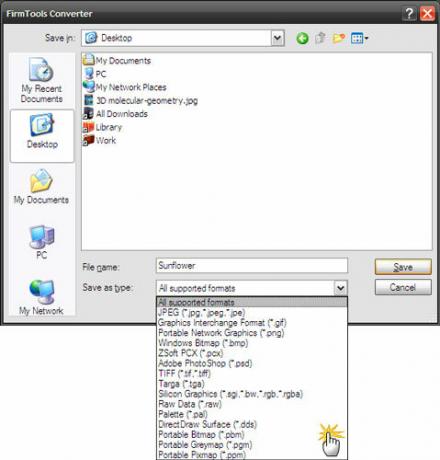
Konfigūruoti miniatiūrų peržiūrą: Galite pereiti į nustatymus ir pakeisti miniatiūros peržiūros dydį į iš anksto nustatytą dydį arba pasirinktinį.
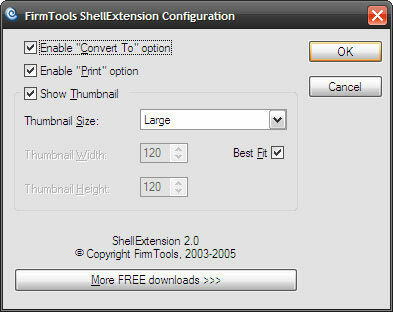
Greita peržiūra
„FastPreview“ yra mano asmeninis pasirinkimas, nes esu ne toks metaduomenų žmogus, o daugiau žiūrovas. Greita peržiūra 3.1 versija yra didžiausias atsisiuntimas – 3 MB. Tačiau svarbu, kad ji suteikia jums vieną norimą funkciją iškart po miniatiūros peržiūros kontekstiniame meniu.
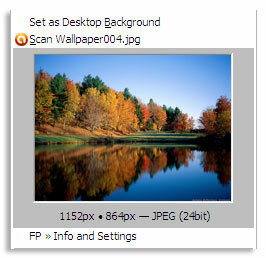
Viso dydžio peržiūra: „FastPreview“ suteikia jums įprastą dešiniuoju pelės mygtuku spustelėjus miniatiūros peržiūrą, bet taip pat galite spustelėti miniatiūrą, kad vaizdų peržiūros priemonėje būtų rodoma viso dydžio tikroji skyra. Su FastPreview nereikia susieti jokios išorinės programos. Dar kartą dešiniuoju pelės mygtuku spustelėjus vaizdų peržiūros programą, atsiranda dar keletas įrankių, kuriuos galite naudoti.
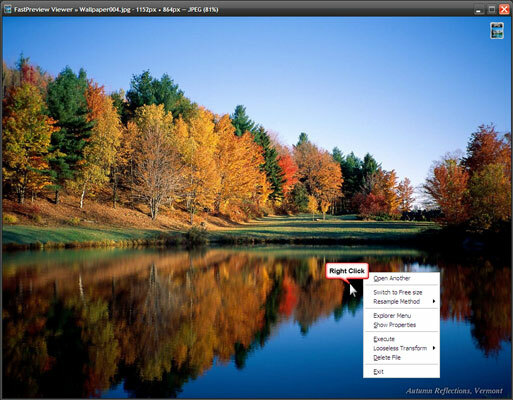
Konfigūruoti miniatiūrų peržiūrą: Galite nustatyti miniatiūrų dydį. Kaip matote, „FastPreview“ palaiko 32 vaizdo formatus.
„Windows“ trūksta „Mac“, pavyzdžiui, „Quick Look“ funkcijos, kad būtų galima greitai peržiūrėti vaizdų peržiūras. Kartais aplanko miniatiūros tikrai nepadeda. Šie trys kontekstinio meniu patobulinimai užpildo spragą. Kurį rinktumėtės ir kodėl?
Žinoma, yra ir kitų būdų kontroliuoti savo darbą su dešiniuoju pelės mygtuku spustelėkite kontekstinį meniu Tinkinkite „Windows“ dešiniuoju pelės mygtuku spustelėkite meniu naudodami šiuos įrankiusKas nemėgsta nuorodos? Sudarėme tris įrankius, leidžiančius pridėti pasirinktinių sparčiųjų klavišų prie „Windows“ dešiniojo pelės mygtuko paspaudimo arba kontekstinio lango. Skaityti daugiau :
- Tinkinkite savo „Siųsti“ dešiniuoju pelės mygtuku spustelėkite „Windows“ meniu Tinkinkite savo „Siųsti“ dešiniuoju pelės mygtuku spustelėkite „Windows“ meniu Skaityti daugiau
- 3 Daugiau įrankių, skirtų tinkinti dešiniojo spustelėjimo meniu („Windows“) Tinkinkite „Windows“ dešiniuoju pelės mygtuku spustelėkite meniu naudodami šiuos įrankiusKas nemėgsta nuorodos? Sudarėme tris įrankius, leidžiančius pridėti pasirinktinių sparčiųjų klavišų prie „Windows“ dešiniojo pelės mygtuko paspaudimo arba kontekstinio lango. Skaityti daugiau
- Patobulinkite „Windows Explorer“ kontekstinį meniu naudodami apvalkalo įrankius Patobulinkite „Windows Explorer“ kontekstinį meniu naudodami apvalkalo įrankius Skaityti daugiau
- Kaip pridėti ir pašalinti įrašus iš „Windows“ dešiniojo pelės klavišo meniu Kaip pridėti ir pašalinti įrašus iš „Windows“ dešiniojo pelės klavišo meniuVisi mėgsta sparčiuosius klavišus. Tuo tarpu jūsų kontekstinis meniu yra perkrautas įrašų, kurių niekada neliečiate. Parodysime, kaip tinkinti dešiniojo pelės mygtuko paspaudimo meniu su nuorodomis, kurias iš tikrųjų norėsite naudoti. Skaityti daugiau
- Tinkinkite savo „Siųsti“ dešiniuoju pelės mygtuku spustelėkite „Windows“ meniu Tinkinkite savo „Siųsti“ dešiniuoju pelės mygtuku spustelėkite „Windows“ meniu Skaityti daugiau
Papasakokite apie savo dešiniojo pelės mygtuko paspaudimo nuostatas.
Saikat Basu yra interneto, „Windows“ ir produktyvumo redaktoriaus pavaduotojas. Pašalinęs MBA ir dešimt metų trukusios rinkodaros karjeros nešvarumus, dabar jis aistringai padeda kitiems tobulinti pasakojimo įgūdžius. Jis ieško dingusio Oksfordo kablelio ir nekenčia blogų ekrano kopijų. Tačiau fotografijos, Photoshop ir produktyvumo idėjos nuramina jo sielą.
